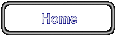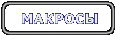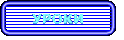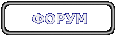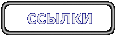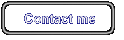Стандартные средства Adobe Photoshop позволяют создать в полном смысле слова двуцветное изображение. В рамках данного урока наша задача - добиться эффекта печати на черно-белом принтере.
|
1. Открываем рисунок или фотографию. Переводим ее в режим Grayscale: Image > Mode > Grayscale. |

|
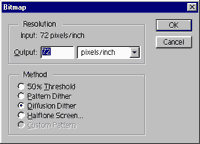 |
2. Image > Mode > Bitmap. В открывшемся окошке выбираем разрешение нашего "виртуального" черно-белого принтера. Чем больше разрешение, тем больше точность перевода изображения, тем больше получится картинка при экранном разрешении (72 dpi). В поле Method оставляем Diffusion Dither |
|
3. Я использовал разрешение вдвое большее, чем экранное, то есть 144 dpi, и вот что получилось (на примере - картинка в уменьшенного размера но в масштабе 1:1) Вот практически и все. Остается только раскрасить картинку. |
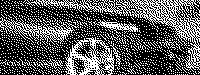
|
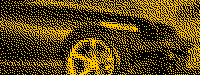 |
4. Чтобы закрасить белый каким-либо другим цветом переведем картинку в RGB (Image > Mode > RGB). Теперь, чтобы изменить цвета, воспользуемся функцией Select > Color Range, и заполним выделенную область нужным цветом. |

Copyright(c) 2001 My Company. All rights reserved.